Kako razumjeti analizu što ako u Microsoft Excelu
Scenarij što ako je prilično jednostavan za razumjeti – jednostavno rečeno, vaše pitanje je: “If this happens, what happens to my numbers, or bottom line? In other words, if we do $20,000 worth of sales over the next few months, how much profit will we show?” U svom najosnovnijem obliku, to je ono za što je osmišljena analiza što ako – projekcije.(What-If Analysis)
Kao i kod većine svega ostalog u Excelu(Excel) , ova je značajka robusna. Omogućuje vam izvođenje svega, od relativno jednostavnih projekcija Što-Ako do vrlo sofisticiranih scenarija. I, kao što je obično slučaj sa značajkama Excela(Excel) , ne postoji način na koji mogu pokriti sve mogućnosti u ovom kratkom vodiču.

Umjesto toga, danas ćemo pogledati osnove, a ja ću vam dati nekoliko relativno lakih koncepata Što-Ako za početak.
Izrada osnovnih projekcija(Making Basic Projections)
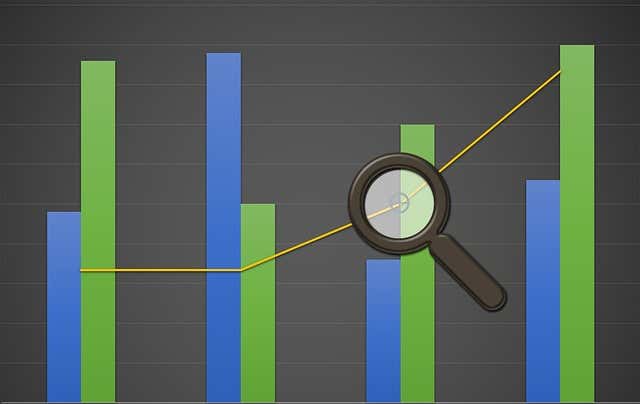
Kao što vjerojatno znate, u pravim rukama, pravim skupom brojeva može se manipulirati da se kaže gotovo sve. Nesumnjivo ste čuli da se to izražava na razne načine, kao što je smeće unutra, smeće van. (Garbage in, garbage out.)Ili su možda projekcije dobre onoliko koliko su dobre njihove pretpostavke.(Projections are only as good as their presumptions. )
Excel nudi mnogo, mnogo načina za postavljanje i korištenje analize što ako. Pogledajmo, dakle, prilično jednostavnu i jednostavnu metodu projekcije, tablice podataka. (Data Tables.)Ova metoda vam omogućuje da vidite kako promjena jedne ili dvije varijable, kao što je, recimo, koliko poreza plaćate, utječe na krajnji rezultat vašeg poslovanja.
Dva druga značajna koncepta su Goal Seek i Excel's Scenario Manager . S Goal Seek -om pokušavate projicirati što se mora dogoditi da biste postigli unaprijed određeni cilj, kao što je, recimo, ostvarivanje dobiti od milijun dolara, a upravitelj scenarija(Scenario Manager) vam omogućuje da kreirate i upravljate vlastitom zbirkom Što-Ako(What-If) (i ostali) scenariji.
Metoda tablica podataka – jedna varijabla(The Data Tables Method – One Variable)
Za početak, napravimo novu tablicu i nazovimo naše podatkovne ćelije. Zašto? Pa, to nam omogućuje da koristimo imena u našim formulama, a ne koordinate ćelije. Ne samo da to može biti korisno – puno preciznije i točnije – kada radite s velikim stolovima, već je nekim ljudima (uključujući i mene) lakše.
U svakom slučaju, počnimo s jednom varijablom, a zatim prijeđimo na dvije.
- Otvorite prazan radni list u Excelu.
- Napravite sljedeću jednostavnu tablicu.
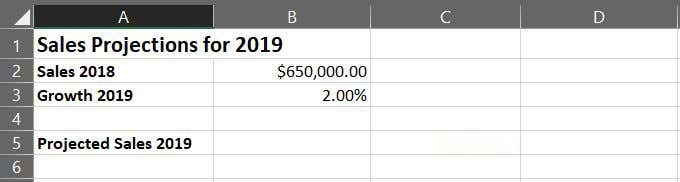
Imajte na umu da sam za stvaranje naslova tablice u retku 1(Row 1) spojio ćelije A1 i B1. Da biste to učinili, odaberite dvije ćelije, a zatim na početnoj(Home) vrpci kliknite strelicu prema dolje Spajanje i središte i odaberite (Merge & Center )Spoji ćelije(Merge Cells) .
- U redu(Okay) , sada dajmo imena stanicama B2 i B3. Desnom tipkom miša kliknite(Right-click) ćeliju B2 i odaberite Definiraj naziv(Define Name) da biste otvorili dijaloški okvir Novo ime .(New Name)
Kao što možete vidjeti, New Name je jednostavan. Što se tiče padajućeg izbornika Opseg , to vam omogućuje da imenujete ćeliju u odnosu na cijelu radnu knjigu ili samo aktivni radni list. (Scope)U ovom slučaju, zadane postavke su u redu.

- Kliknite OK .
- Imenujte ćeliju B3 Growth_2019 , koja je također zadana, u ovom slučaju, pa kliknite U redu(OK) .
- Preimenujte ćeliju C5 Sales_2019
Sada primijetite da se ako kliknete bilo koju od ovih ćelija koje ste imenovali, ime, umjesto koordinate ćelije, prikazuje u okviru Ime(Name) (ocrtano crvenom bojom ispod) u gornjem lijevom kutu iznad radnog lista.

Da bismo stvorili naš scenarij Što ako(What-If) , moramo napisati formulu u C5 (sada Sales_2019 ). Ovaj mali projekcijski list omogućuje vam da vidite koliko ćete novca zaraditi prema postotku rasta.
Trenutno je taj postotak 2. Da biste dobili različite odgovore na temelju različitih postotaka rasta, kada završimo proračunsku tablicu, jednostavno ćete promijeniti vrijednost u ćeliji B3 (sada, Growth_2019 ). Ali idem ispred sebe.
- Unesite(Enter) sljedeću formulu u ćeliju C5 (na donjoj slici označeno crvenom bojom):
=Sales_2018+(Sales_2018*Growth_2019)

Kada završite s unosom formule, trebali biste dobiti projicirani broj u ćeliji C5. Sada možete projicirati svoju prodaju na temelju postotka rasta jednostavnom promjenom vrijednosti u ćeliji B3.
Samo naprijed i probaj. Promijenite vrijednost u ćeliji B3 na 2.25%.Sada pokušajte, 5% . Shvaćate li ideju? Jednostavno da, ali možete li vidjeti mogućnosti?
Metoda tablice podataka – dvije varijable(The Data Table Method – Two Variables)
Zar ne bi bilo sjajno živjeti u svijetu u kojem je sav vaš prihod zarada – nemate troškova! Jao(Alas) , to nije slučaj; stoga naše proračunske tablice Što-Ako nisu uvijek tako ružičaste.
Naše projekcije također moraju uzeti u obzir naše troškove. Drugim riječima, vaša će projekcija imati dvije varijable: prihode i rashode.
Da bismo to postavili, počnimo s dodavanjem druge varijable u proračunsku tablicu koju smo prethodno izradili.
- Kliknite u ćeliju A4 i upišite Troškovi 2019(Expenses 2019) , ovako:
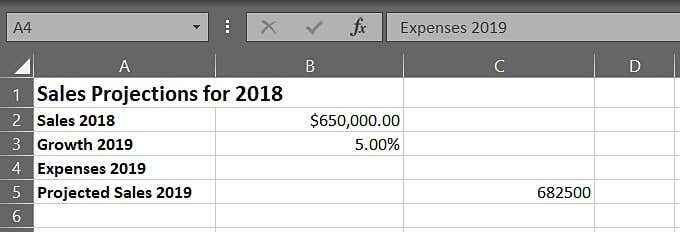
- Upišite 10.00% u ćeliju B4.
- Desnom tipkom miša kliknite ćeliju C4 i na skočnom izborniku odaberite Definiraj naziv .(Define Name)
- U dijaloškom okviru Novo ime kliknite polje (New Name)Naziv(Name) i upišite Expenses_2019.
Lako(Easy) do sada, zar ne? Sve što je preostalo je modificirati našu formulu da uključi vrijednost u ćeliju C4, ovako:
- Izmijenite formulu u ćeliji C5 na sljedeći način (dodajte *Expenses_2019 na kraju podataka u zagradi.)
=Sales_2018+(Sales_2018*Growth_2019*Expenses_2019)
Kao što sam siguran da možete zamisliti, vaši Što-Ako mogu biti mnogo razrađeniji, ovisno o nekoliko čimbenika, uključujući podatke koje uključite, vaše vještine pisanja formula i tako dalje.
U svakom slučaju, sada možete napraviti projekcije iz dvije perspektive, prihoda ( rast(Growth) ) i rashoda(Expenses) . Samo naprijed i promijenite vrijednosti u ćelijama B3 i B4. Priključite vlastite brojeve i pustite svoj mali radni list Što-Ako.
Dodatne studije(Additional Studies)
Kao i s gotovo svim ostalim što možete učiniti u Excelu(Excel) , ovu značajku analize što ako možete primijeniti na neke prilično razrađene scenarije. Zapravo, mogao bih napisati nekoliko članaka o scenarijima projekcije, a ne bih ni izbliza pokrio tu temu u detalje.
U međuvremenu, evo nekoliko poveznica na neke razrađenije skripte i scenarije Što-Ako .(What-If)
- Analiza "što ako"(What-If Analysis) : Ova dobro ilustrirana "kako-da" razmatra, između ostalog, Excelov upravitelj scenarija(Scenario Manager) , gdje možete kreirati i upravljati vlastitom zbirkom scenarija " što ako(What-If) " (i drugih).
- Uvod u analizu "što ako(Introduction to What-If Analysis) " : Evo uvoda u analizu "što ako" na web-mjestu podrške za Microsoft Office(Microsoft Office Support) . Ovdje ima puno informacija s poveznicama na niz korisnih uputa Što-Ako.
- Kako koristiti traženje cilja u Excelu za analizu što-ako (How to use Goal Seek in Excel for What-If analysis):(Analysis) Evo uvoda u Excelovu značajku traženja cilja(Goal Seek) što-ako .
Related posts
Kako stvoriti Ganttov grafikon u Microsoft Excelu
Vodič za osnove Microsoft Excela – Učenje kako koristiti Excel
40 najboljih Microsoft Excel tipkovničkih prečaca
Kako koristiti Excelovu analizu "što ako".
Kako promijeniti pozadinu u Microsoftovim timovima
Povežite ćelije između listova i radnih knjiga u Excelu
Kako dodati komentare u ćeliju radnog lista programa Excel
Umetnite Excel radni list u Word dokument
Kako napraviti jednostavan grafikon ili grafikon u Excelu
4 načina za pokretanje ankete Microsoft Teams tijekom sastanaka
Kako koristiti Excel AutoRecover i AutoBackup značajke
Kako napraviti dijagram toka u Wordu i Excelu
Kako potpuno izbrisati osobne metapodatke iz Microsoft Office dokumenata
Kako sakriti listove, ćelije, stupce i formule u Excelu
Kako stvoriti odvojene sobe u Microsoftovim timovima
Kako besplatno nabaviti Microsoft Word
Kako dodati i ispisati pozadinske slike programa Excel
Microsoft Outlook ne odgovara? 8 popravaka za isprobavanje
Kako koristiti COUNTIFS, SUMIFS, AVERAGEIFS u Excelu
12 korisnih savjeta i trikova za Microsoft Word
